
Отслеживайте эффективность работы CRM-формы с помощью «Стандартных отчетов» в Яндекс.Метрике. Такая статистика показывает степень активности клиентов и позволяет видеть, какие поля заполняют все пользователи, открывшие форму.
Рассмотрим, как правильно настроить интеграцию CRM-форм с Метрикой?
1. Создаем CRM-форму
Выберем стандартные поля:
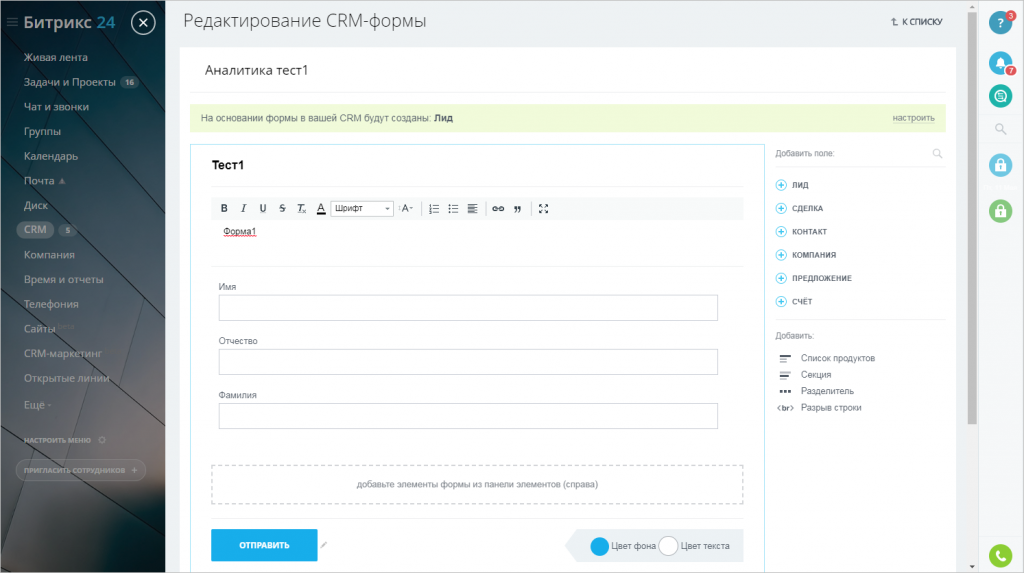
Форма будет выглядеть следующим образом:
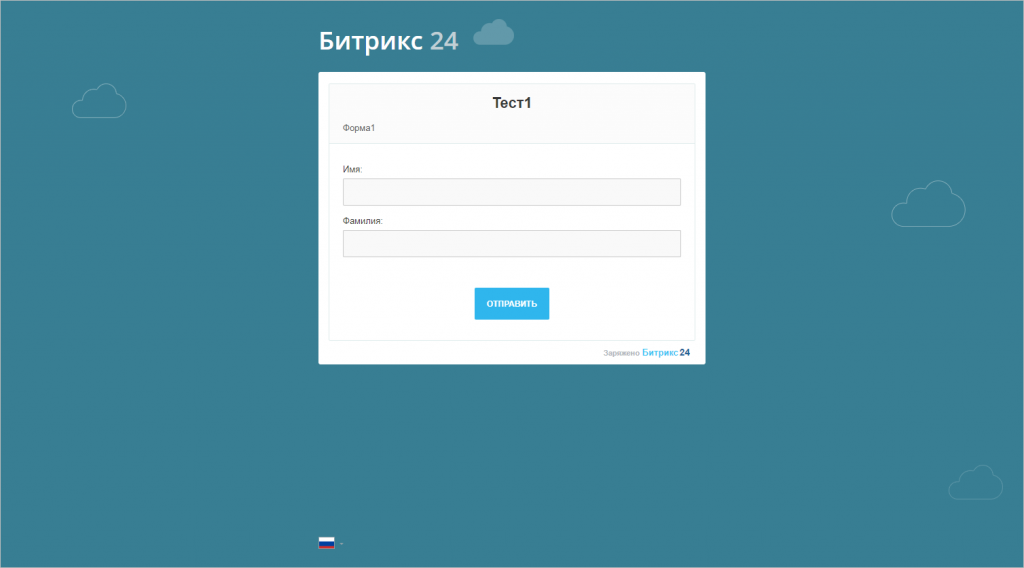
CRM-форму можно добавить на сайт в виде всплывающего окна, разместить на страничке сайта, показывать после нажатия кнопки или ссылки.
2. Настраиваем счетчик и цели в Метрике
Первым делом необходимо создать счетчик для заданной формы:
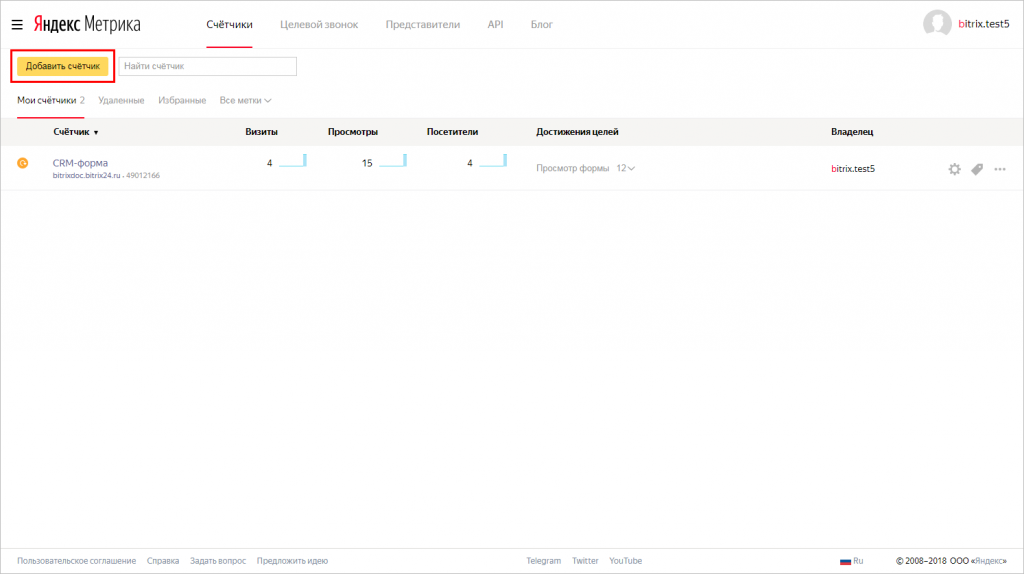
Далее следует ввести данные, которые запросит Яндекс.Метрика:
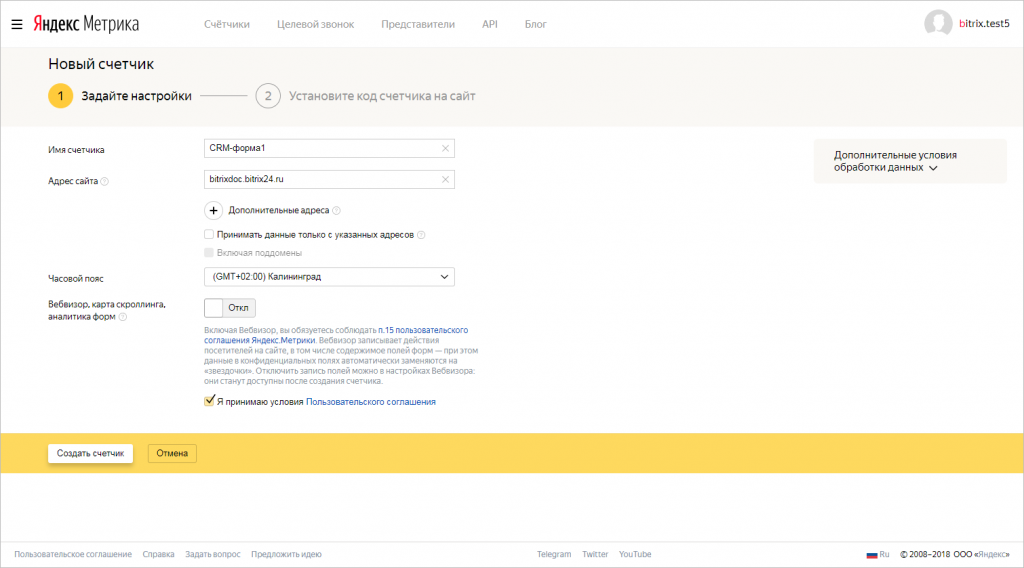
Теперь можно скопировать номер счетчика, который находится в графе «Настройки»:

Затем возвращаемся в свой Битрикс24, и в графе «Дополнительно» CRM-формы находим строку «Идентификатор Яндекс.Метрика». Вставляем номер. Нажимаем «Применить», чтобы данные сохранились.
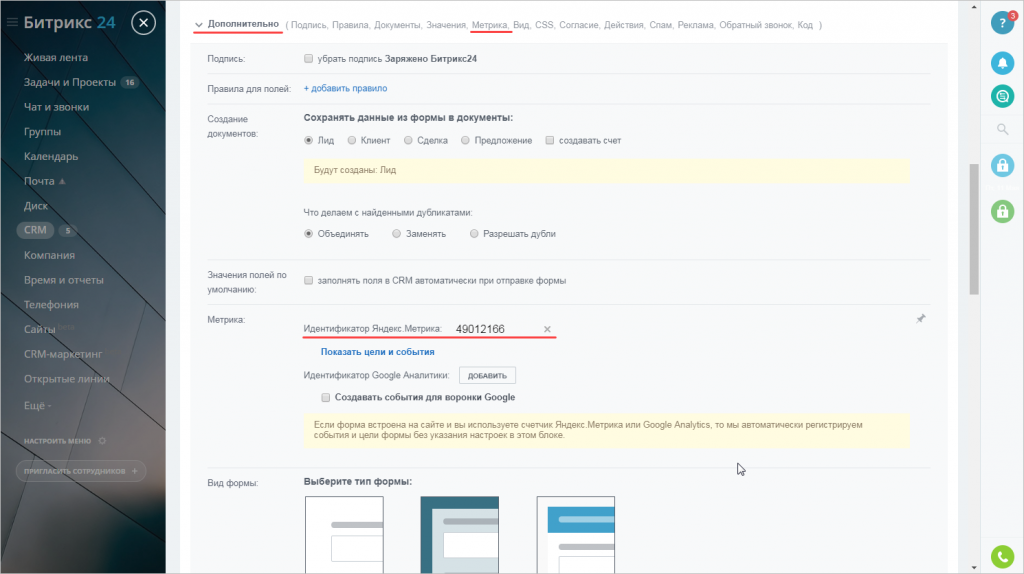
После это приступаем к добавлению целей в Яндекс.Метрику. Выбираем раздел «Цели» и создаем новую цель. Задаем тип условия «JavaScript-событие»:
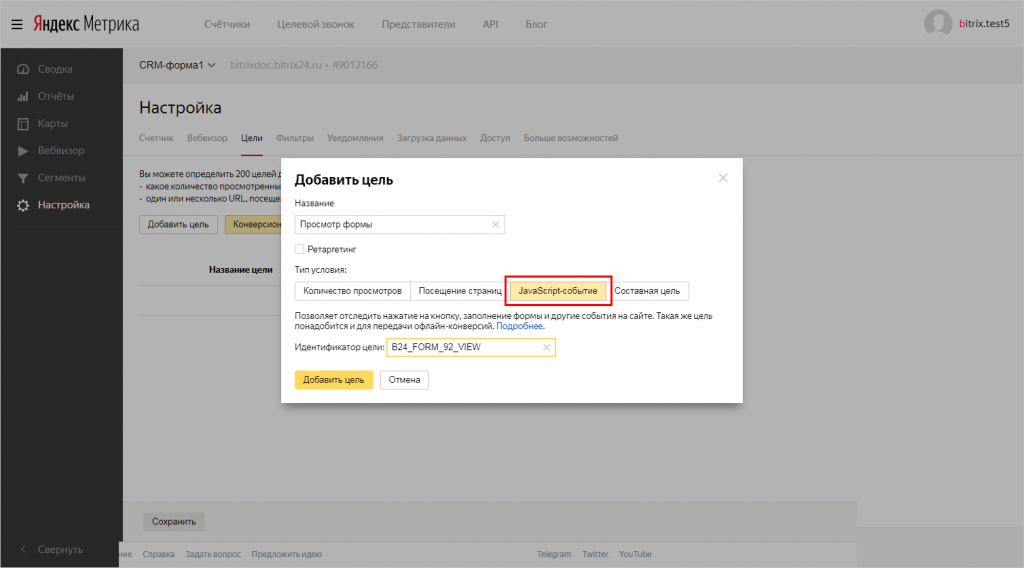
Названия целей и код событий просто копируем из CRM-формы. Заходим в графу «Дополнительно» и нажимаем «Показать цели и события»:
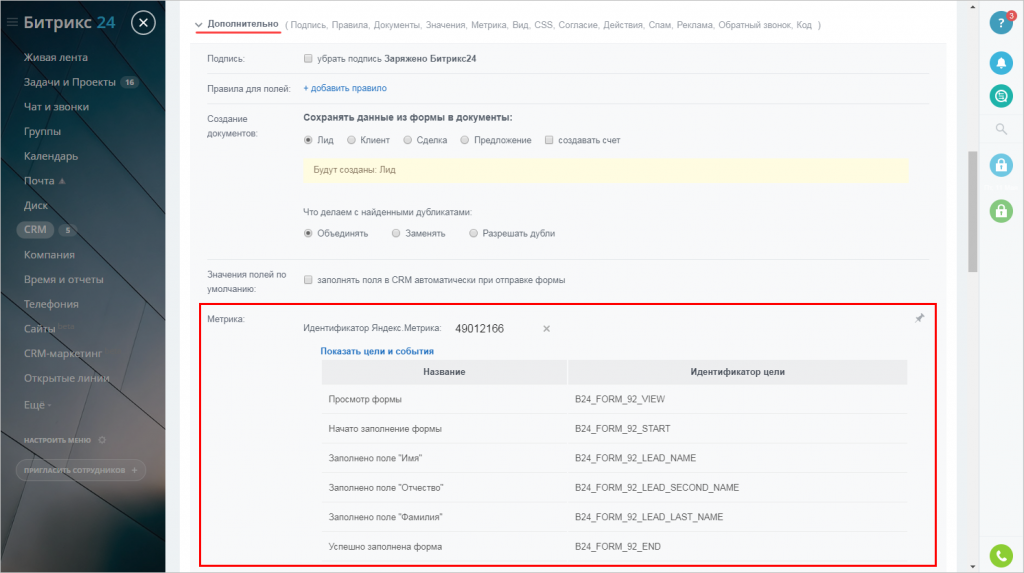
Обратите внимание, каждому полю CRM-формы присвоено индивидуальное название и уникальный код события. Эти данные появляются сразу после добавления полей формы и их сохранения.
Затем переносим нужные цели в настройки счетчика метрики:
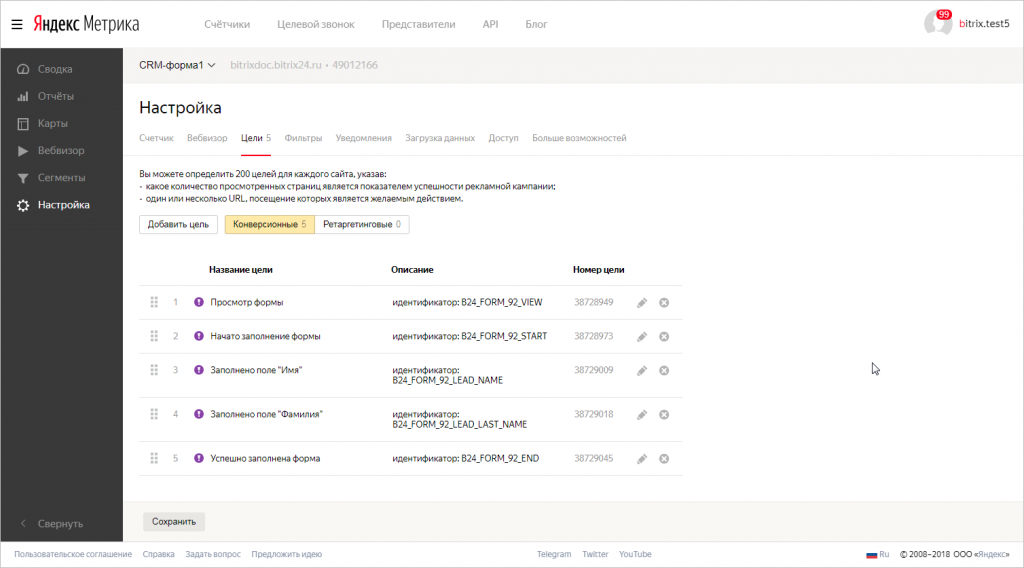
Как только посетители сайта начнут вносить свои данные в CRM-форму, вы сможете просматривать отчеты по конверсии в Яндекс.Метрике:
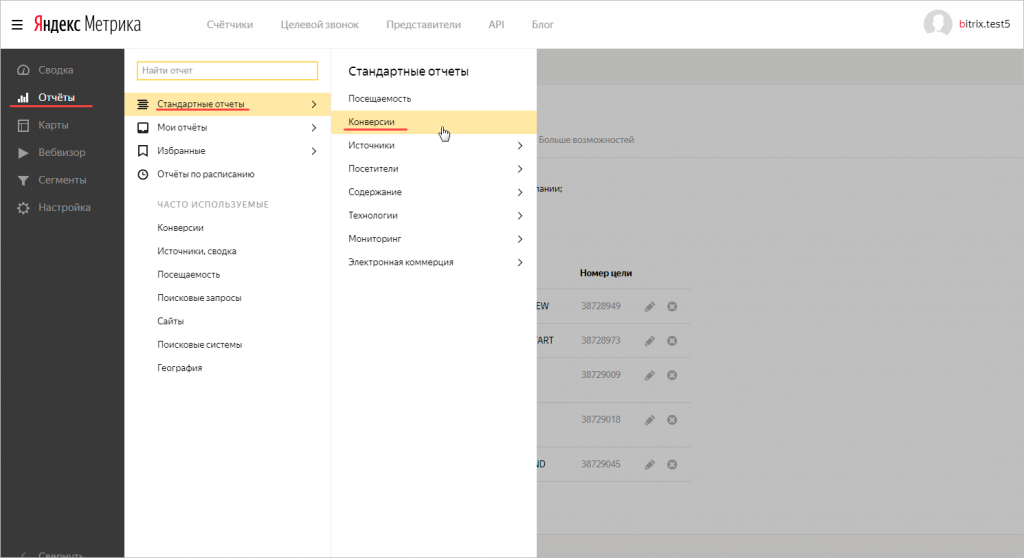
Получится следующее:
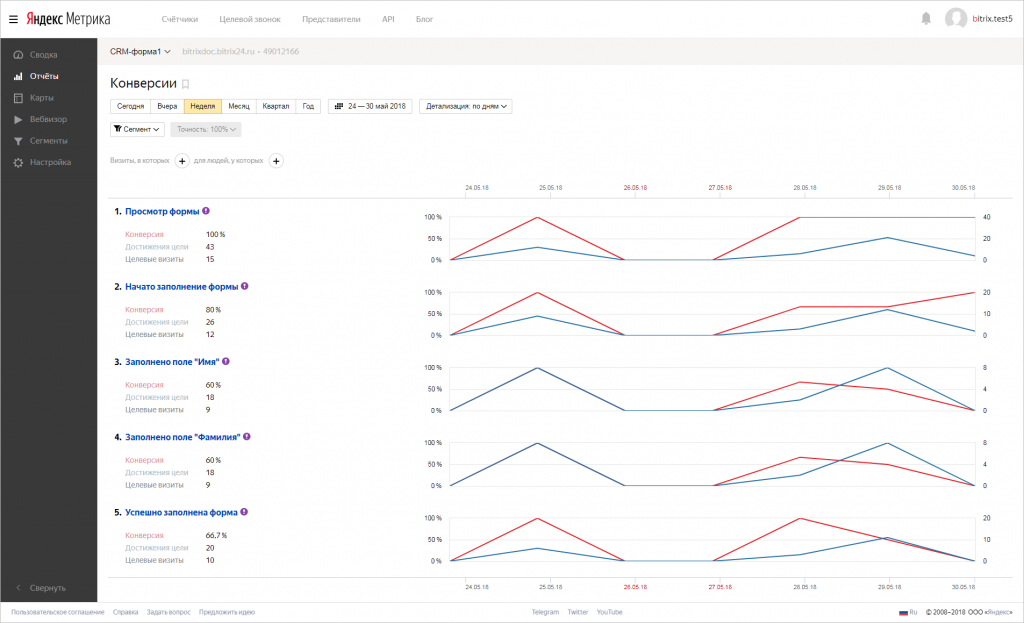
3. Создаем воронку конверсии
Заходим в Яндекс.Метрику и создаем «Составную цель». Сделать это можно в настройках, выбрав графу «Цели». В итоге получается воронка, которая показывает этапы активности клиентов.
Обратите внимание на то, что Яндекс позволяет делать воронку максимум из 5 шагов, в каждом из которых может быть до 10 условий. Поэтому отбирайте только ключевые события. Например, просмотр формы, заполнение и отправка.
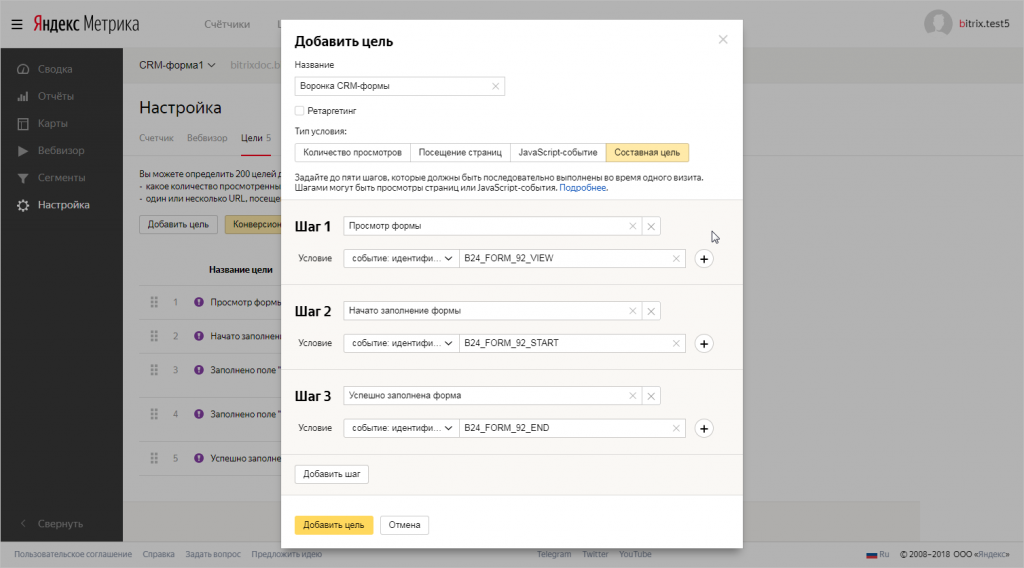
Отчет по конверсии можно будет получить через некоторое время.
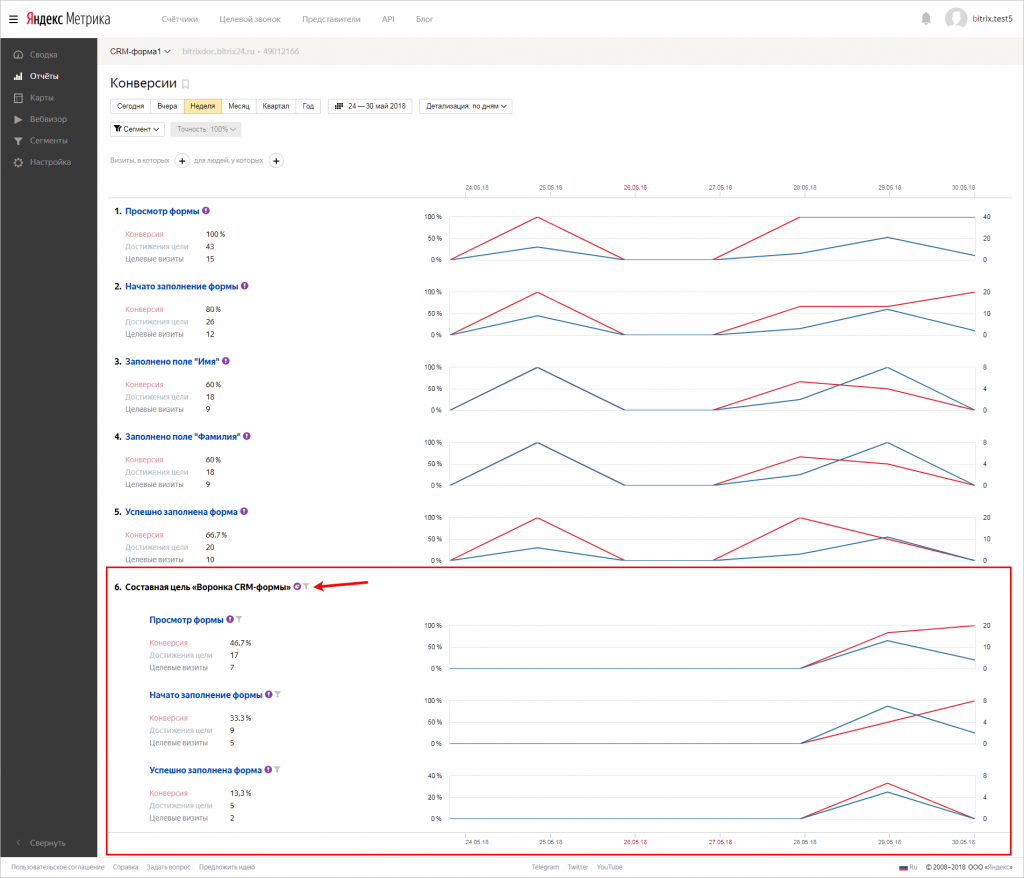
Если вы хотите просматривать конверсию в форме воронки, нажмите на соответствующий значок.
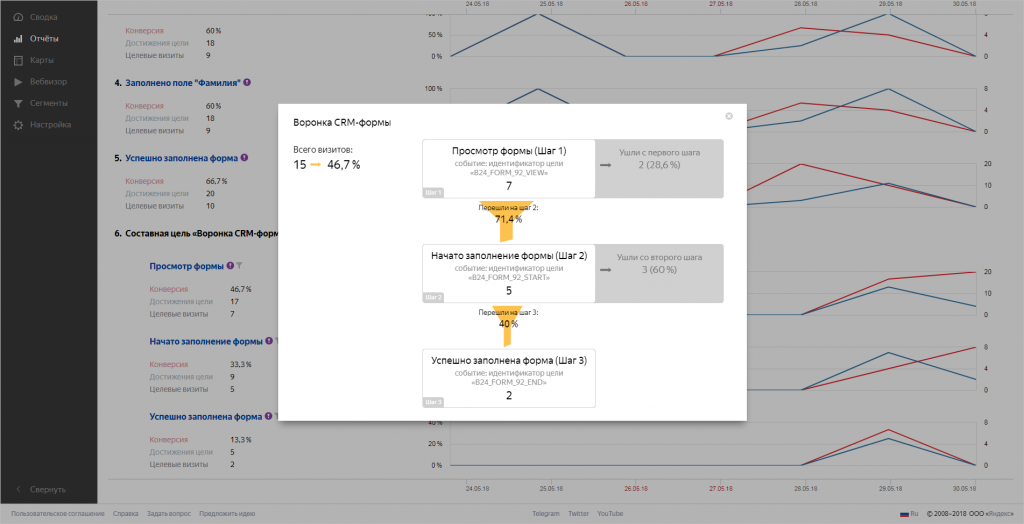
Исходя из примера видно, что просмотрели форму 7 человек, но два из них не перешли к следующему шагу. 5 человек приступили к заполнению, но 3 не стали ее отправлять. В итоге из 7 просмотров получилось 2 лида.
Обратите внимание, Битрикс24 позволяет добавлять большее количество полей в CRM-форму, чем показано в примере.

